|
Celebrate Easter

(Résultat réduit)
Pour visualiser en grandeur réelle, cliquer sur le tag.
**********
Ce tutoriel est une traduction d'une création originale de
Jet dont j'ai obtenu la permission et
l'exclusivité pour la traduire.
Vous trouverez le tutoriel original
ici.
Pour visiter son site, cliquez
ici
Thank you Jet to have given me the permission to translate your
tutorial.
**********
La création de cette traduction a été réalisée avec PSPX.
Filtres
* Texturizer
* Penta.com - VTR2
Pour télécharger ces filtres, cliquez ici
Installer les filtres dans le répertoire Plugins de votre choix
Matériel
* Tubes - Sélection
Placer le matériel dans les répertoires de votre choix.
Le tube du texte est une création de
Melissa
du groupe d'échange
ScrappyExpressions
Le tube des fleurs est une création de
Fredo
Design
Le tube du bébé est une création de Marif
du groupe d'échange
MarieLGraphicArTubing
d'après une superbe photo de la photographe Anne Geddes
http://www.annegeddes.com
** Les calques de certains tubes
sont invisibles afin
de réduire le poids du fichier Matériel.
Pour voir les tubes, enlever le X rouge dans la palette des
calques. **
Il
est strictement interdit
d'enlever la signature, de renommer les tubes ou de redistribuer
les tubes sans l'autorisation écrite des créateurs de ces
tubes.
Merci de respecter leurs conditions d'utilisations.
**********
Télécharger le matériel
ici
Attention
En cliquant sur le lien, vous
aurez une nouvelle fenêtre qui s'ouvrira.
Repérer dans la liste le fichier Matériel dont vous avez
besoin.
Cliquez dessus. Une autre fenêtre va s'ouvrir.
Dans le bas de la fenêtre, il sera écrit "Loading file info.
Please wait..."
Quand le fichier sera disponible, vous verrez au même endroit
les informations concernant ce fichier
Cliquer sur "Download file" pour télécharger le matériel.
**********
Préparation.
Ouvrir les tubes
À l'aide de la touche Shift et la lettre D de votre clavier,
faire une copie des tubes. Fermer les originaux.
Palette Styles et Textures
Mettre la couleur #ba814d en Premier plan
et la couleur #ebc555 en Arrière-plan
Ouvrir la fenêtre de configuration de la couleur Premier plan
Onglet Dégradé
Repérer le dégradé Premier plan-Arrière-plan
Style Linéaire - Angle à 45 - Répétitions à 3 - Inverser coché
**********
Vous êtes prêt alors allons-y. :)
**********
Étape 1.
Ouvrir une nouvelle image 640 x 480 pixel, fond transparent
Outil Pot de peinture
Appliquer le dégradé dans la nouvelle image
Réglage - Flou - Flou gaussien
Rayon à 20
Effets - Module externes - Textures - Placage de texture
Toile (Canvas)
Échelle à 60
Relief à 2
Lumière = Haut
Étape 2.
Calques - Dupliquer
Image - Redimensionner
Redimensionner la copie à 80%
Décocher Redimensionner tous les calques
Renommer ce calque Fond 2
Étape 3.
Calques - Dupliquer
Image - Redimensionner
Redimensionner la copie à 80%
Décocher Redimensionner tous les calques
Renommer ce calque Fond 3
Étape 4.
Palette des calques
Activer le calque Fond 2
Effets - Effets de bord - Accentuer
Étape 5
Palette des calques
Activer le calque Fond 3
Édition - Couper
Édition - Coller comme nouvelle image
Image - Ajouter des bordures - Symétrique coché
Taille à 1 pixel = Couleur #ffffc8
Édition - Copier
Retourner à votre image 640 x 480
Édition - Coller comme nouveau calque
Vous aurez maintenant ceci :

Palette des calques
Supprimer le calque Fond 3
et renommer le calque Raster 2, Fond 3
Étape 6
Calques - Nouveau calque raster
Renommer ce calque Sélection 1
Sélections - Charger/enregistrer une sélection - Charger à
partir du disque
Repérer la sélection paasselectiejet
Outil Pot de peinture
Appliquer le dégradé dans la sélection
Sélections - Désélectionner tout
Effets - Effets de textures - Stores
2 ~ 50 ~ Couleur #7b5530
Horizontal et Lumière haut/gauche cochés
Effets - Effets 3D - Biseautage intérieur
Biseau #5 ~ 1 ~ 45 ~ 1 ~ 40 ~ 8 ~ 307 ~ 42 ~ 28, couleur Blanche
Effets - Effets 3D - Ombre de portée
1 ~ 1 ~ 100 ~ 5.00, couleur #6f5a47
Étape 7.
Calques - Dupliquer
Renommer ce calque Sélection 2
Image - Renverser
Image - Miroir
Étape 8.
Palette des calques
Activer le calque Sélection 1
Calques - Dupliquer
Calques - Agencer - Déplacer vers le bas
Réglage - Flou - Flou gaussien
Rayon à 20
Effets - Modules externes - Penta.com - VTR2
Configuration par défaut
Palette des calques
Changer le mode Mélange de ce calque à Lumière douce
Étape 9.
Palette des calques
Activer le calque Sélection 2
Calques - Dupliquer
Calques - Agencer - Déplacer vers le bas
Réglage - Flou - Flou gaussien
Rayon à 20
Effets - Modules externes - Penta.com - VTR2
Configuration par défaut
Palette des calques
Changer le mode Mélange de ce calque à Lumière douce
Étape 10.
Palette des calques
Activer le calque en haut de la pile
Aller au tube Marif_2006_septembre_bebe_Geddes016
Redimensionner une première fois à 80
et une deuxième fois à 90%
Édition - Copier
Retourner à votre tag
Édition - Coller comme nouveau calque
Placer comme ceci :

Étape 11.
Calques - Dupliquer (le tube du bébé)
Calques - Agencer - Déplacer vers le bas
Réglage - Flou - Flou gaussien
Rayon à 20
Effets - Modules externes - Penta.com - VTR2
Configuration par défaut
Palette des calques
Changer le mode Mélange de ce calque à Lumière douce
Étape 12.
Palette des calques
Activer le calque en haut de la pile
Aller au tube fredo_design_nature0056
Vous assurez de travailler avec une copie
Supprimer le calque de la signature
Redimensionner à 70%
Outil Sélection - Lasso - Point à point
Mode Ajouter (Maj)
Progressivité à 0
Sélectionner les trois tulipes
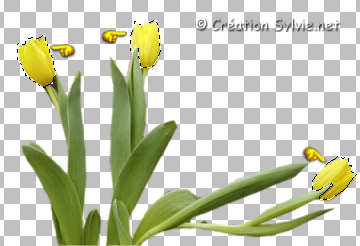
Réglage - Teinte et saturation - Coloriser
Teinte à 31 - Saturation à 202
Sélections - Désélectionner tout
Étape 13.
Édition - Copier le tube
Retourner à votre tag
Édition - Coller comme nouveau calque
Placer comme ceci :

Outil Sélection Rectangle
Progressivité à 15
Sélectionner le bas du tube comme ceci :

Presser une ou deux fois la touche Delete (Suppr) de votre
clavier
Sélections - Désélectionner tout
Effets - Effets 3D - Ombre de portée
0 ~ 0 ~ 100 ~ 5.00, couleur #6f5a47
Étape 14.
Calques - Dupliquer
Calques - Agencer - Déplacer vers le bas
Réglage - Flou - Flou gaussien
Rayon à 20
Effets - Modules externes - Penta.com - VTR2
Configuration par défaut
Palette des calques
Changer le mode Mélange de ce calque à Lumière douce
Étape 15.
Palette des calques
Activer le calque en haut de la pile
Aller au tube paasstiksel
Édition - Copier
Retourner à votre tag
Édition - Coller comme nouveau calque
Placer comme ceci :

Palette des calques
Changer le mode Mélange à Recouvrement
Calques - Dupliquer
Image - Renverser
Image - Miroir
Étape 16.
Aller au tube paaseieren
Édition - Copier
Retourner à votre tag
Édition - Coller comme nouveau calque
Placer comme ceci :

Étape 17.
Calques - Dupliquer
Calques - Agencer - Déplacer vers le bas
Réglage - Flou - Flou gaussien
Rayon à 20
Effets - Modules externes - Penta.com - VTR2
Configuration par défaut
Palette des calques
Changer le mode Mélange de ce calque à Lumière douce
Étape 18.
Palette des calques
Activer le calque en haut de la pile
Aller au tube chick
Outil Sélection - Rectangle
Sélectionner le poussin en bas à gauche
Édition - Copier
Retourner à votre tag
Édition - Coller comme nouveau calque
Placer au milieu des oeufs
(Voir Résultat final)
Étape 19.
Aller à nouveau au tube chick
Sélectionner le poussin en haut à gauche
Édition - Copier
Retourner à votre tag
Édition - Coller comme nouveau calque
Placer à gauche, dans le haut du tag
(Voir Résultat final)
Étape 20
Calques - Dupliquer
Calques - Agencer - Déplacer vers le bas
Réglage - Flou - Flou gaussien
Rayon à 20
Effets - Modules externes - Penta.com - VTR2
Configuration par défaut
Palette des calques
Changer le mode Mélange de ce calque à Lumière douce
Étape 21.
Palette des calques
Activer le calque en haut de la pile
Aller au tube SE_Easter_PageTopper
Redimensionner à 90%
Édition - Copier
Retourner à votre tag
Édition - Coller comme nouveau calque
Réglage - Teinte et saturation - Coloriser
Teinte à 31 - Saturation à 202
Placer dans le haut de l'image centrale
(Voir Résultat final)
Effets - Effets 3D - Ombre de portée
1 ~ 1 ~ 100 ~ 5.00, couleur #6f5a47
Calques - Fusionner - Tous aplatir
Étape 22.
Image - Ajouter des bordures - Symétrique coché
Taille à 10 pixels = Couleur Blanche
Sélectionner la bordure
Outil Pot de peinture
Appliquer le dégradé dans la sélection
Effets - Module externes - Textures - Placage de texture
Toile (Canvas)
Échelle à 60
Relief à 2
Lumière = Haut
Effets - Effets de bords - Accentuer
Effets - Effets 3D - Découpe
1 ~ 1 ~ 100 ~ 5.00
Couleur de l'ombre = #6f5a47
Répéter l'effet Découpe en changeant le Vertical et l'Horizontal
à -1.
Sélections - Désélectionner tout
Étape 23.
Ajouter votre signature
Calques - Fusionner - Fusionner les calques visibles
Voilà ! Votre tag est terminé.
Il ne vous reste plus qu'à le redimensionner si nécessaire et à
l'enregistrer
en format JPG, compression à 25
J'espère que vous avez aimez faire ce tutoriel. :)
Il est interdit de copier ou de distribuer
cette traduction sans mon autorisation

Retour aux traductions des créations
de Jetje
Retour
au menu Mes Traductions
Retour au menu principal

(Pour m'écrire, cliquez sur ce logo)

Tous droits réservés © 30-03-2007
|